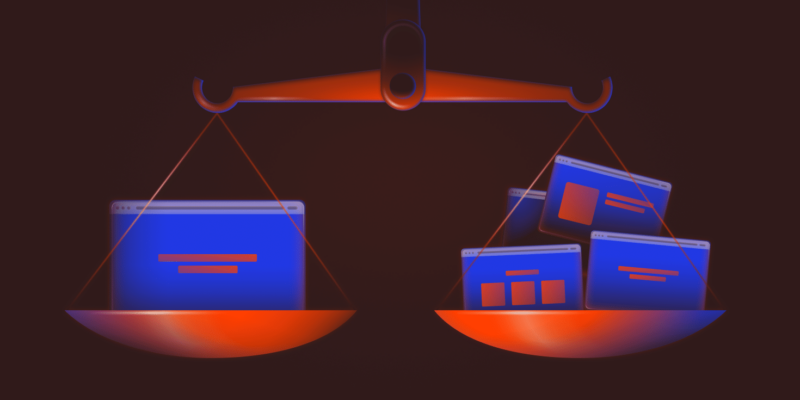Subir archivos a WordPress es una especie de necesidad. Bueno, probablemente podrías arreglártelas sin subir nunca un archivo, ¡pero sería un sitio bastante aburrido! Si quieres añadir imágenes, vídeos, PDFs u otros tipos de medios, necesitas saber cómo subirlos a tu sitio de WordPress.
Afortunadamente, no es demasiado difícil. Y la mayor parte de los usuarios están familiarizados con la forma básica de subir archivos en WordPress. Sin embargo, en este post, describiremos este proceso para los no iniciados, además de mostrarte cómo subir archivos utilizando varios plugins diferentes que pretenden agilizar el trabajo y añadir más opciones de subida para los propietarios de sitios y los usuarios finales.
Pero primero, exploremos brevemente por qué querrías utilizar un plugin para gestionar la subida de archivos en WordPress.
¿Por Qué Utilizar un Plugin de Subida de Archivos de WordPress?
En una palabra, control. WordPress te da muy poco control sobre cómo se suben los archivos y qué pasa con ellos una vez que están en el servidor. Para muchos usuarios, esto está muy bien. No necesitan nada sofisticado ni complejo.
Pero para otros — usuarios avanzados, desarrolladores y propietarios de empresas — tener más control es esencial. Permite una mejor experiencia de usuario, puede acelerar el proceso e incluso mejorar la seguridad.
Veamos algunas de las características que puedes querer en un plugin de subida de archivos para WordPress:
- De utilidad general: Los plugins de subida de archivos son útiles si necesitas que los usuarios te suban archivos (imágenes, hojas de cálculo, etc.) ya que sólo los usuarios de alto nivel pueden hacerlo a través del back end
- Fácil configuración: Algunos plugins ofrecen opciones de configuración que no requieren muchos conocimientos técnicos. ¡No hace falta que te líes con el código!
- Mayor seguridad: Las medidas de seguridad incorporadas, como la verificación del tipo de archivo, pueden ayudar a mantener los archivos maliciosos fuera de tu sitio
- Puedes restringir los tipos de archivo: Si sólo quieres que los usuarios suban determinados tipos de archivos, puedes utilizar un plugin para imponer esas restricciones
- Limitar el tamaño máximo de los archivos: Para ayudar a mantener el tiempo de carga de tu sitio, puedes limitar el tamaño de los archivos que los usuarios pueden subir
- Interfaz con otro software: Algunos plugins ofrecen integraciones que facilitan el envío de los archivos subidos a otro software que puedas estar utilizando, como Google Drive o Dropbox
- Cambia la ubicación donde se almacenan los archivos: Por defecto, WordPress almacena todos los archivos subidos en la carpeta wp-content/uploads. Pero con un plugin, puedes cambiarlo si quieres
- Crear automáticamente miniaturas u otros tamaños de imágenes: Si planeas utilizar muchas imágenes, es posible que quieras un plugin que pueda generar automáticamente tamaños de imágenes como miniaturas para que no tengas que hacerlo manualmente
- Añade marcas de agua a las imágenes: Para las imágenes que no quieres que la gente descargue y utilice sin permiso, puedes utilizar un plugin de marca de agua para evitar que la gente te robe el trabajo duro.
- Mayores funciones de gestión: Gestionar, clasificar y buscar entre los archivos existentes es a veces más fácil gracias a una potente opción de plugin.
¿Cuándo se Puede Necesitar un Plugin de Carga de Archivos para WordPress?
Hay muchos escenarios en los que podrías necesitar utilizar un plugin en lugar del cargador de archivos predeterminado de WordPress. Aquí tienes algunos ejemplos:
- Si necesitas que los usuarios envíen archivos como parte de un formulario de contacto
- Estás construyendo un formulario de envío de entradas en el front-end y necesitas una forma de que los usuarios suban imágenes u otros archivos
- Quieres añadir un cargador de archivos a un plugin de formulario existente
- Si quieres tener más control sobre el proceso de subida de archivos o las medidas de seguridad
Pero a lo mejor esto no es lo suficientemente ilustrativo. Puedes utilizar un plugin para subir archivos:
- Aceptar currículos
- Aceptar envíos para un concurso
- Publicar imágenes en un foro
Algunos plugins incluso te permiten subir tú mismo nuevos tipos de archivos o mejorar la experiencia de subida de archivos en el back-end.
¿Es Seguro Aceptar Subidas de Archivos?
La carga de archivos puede dar lugar a hackeos, pero la mayoría de los plugins bien hechos protegen contra esto.
Debes tener cuidado con los tipos de archivos que permites subir, ya que algunos pueden ser más peligrosos.
Otras consideraciones de seguridad son:
- No almacenar los archivos subidos en el mismo directorio que tu instalación de WordPress
- Asegúrate de que sólo los usuarios registrados puedan subir archivos
- Restringe los tipos de archivos que se pueden subir
- Considera la posibilidad de utilizar un plugin que incluya un análisis de virus
Ahora que hemos visto lo que hacen estos plugins, y hemos abordado algunas de las razones por las que podría querer usar uno, veamos brevemente cómo subir archivos manualmente sin la ayuda de un plugin antes de sumergirnos en nuestra lista de plugins.
Cómo Subir Archivos a WordPress Sin Plugins
La forma más sencilla de subir archivos es arrastrándolos y soltándolos en el editor de WordPress. Esto sólo funciona en el editor de bloques, no en el editor clásico.
Para ello, simplemente abre el post o la página donde quieres añadir el archivo en el editor de bloques. Luego haz clic en el signo + para añadir un nuevo bloque. En la barra de búsqueda, escribe Archivo y luego selecciona el bloque Archivo.
Una vez que hayas añadido el bloque Archivo, haz clic en Subir o en Biblioteca de Medios para seleccionar el archivo que quieres subir desde tu ordenador. También puedes añadir un enlace a un archivo que ya se haya subido en otro lugar.
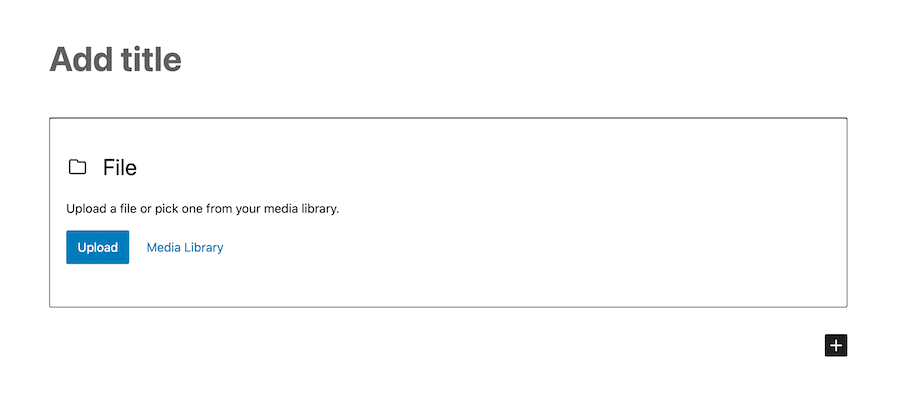
Finalmente, haz clic en el botón Seleccionar, y el archivo se añadirá a tu entrada o página.
Si quieres tener más control sobre cómo aparece el archivo, puedes hacer clic en el icono de los tres puntos y seleccionar Mostrar más ajustes en la parte superior del bloque Archivo. Aquí puedes ajustar cosas como la configuración del enlace de texto y si se muestra o no un botón de Descarga.
Los 7 Mejores Plugins para Subir Archivos en WordPress
Ahora echemos un vistazo a algunos de los mejores plugins de subida de archivos de WordPress para sacar más partido a las capacidades de subida de archivos de tu sitio web. Es bueno tener en cuenta que si utilizas MyKinsta, es fácil preinstalar los plugins en los nuevos sitios utilizando las funciones de multisitio de la herramienta de gestión. MyKinsta facilita la gestión, el traslado, la clonación de sitios y mucho más.
1. Contact Form 7
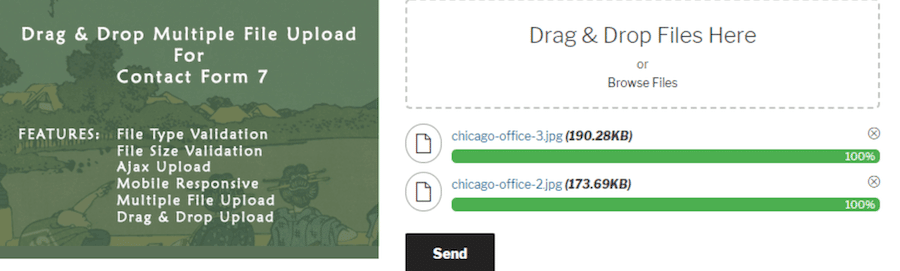
Contact Form 7 es uno de los plugins de formularios de contacto más populares. También es uno de los pocos que te permite añadir un campo de subida de archivos a tus formularios.
Esto es genial si quieres que la gente pueda enviar imágenes u otros archivos junto con el envío del formulario. El plugin también admite la carga de múltiples archivos, lo que significa que la gente puede enviar más de un archivo a la vez si es necesario. Sin embargo, necesitarás una extensión del plugin para que esto ocurra.
El plugin Drag and Drop Multiple File Upload – Contact Form 7 es una buena opción para añadir varias opciones a Contact Form 7, entre ellas:
- Soporte para subir archivos mediante arrastrar y soltar
- Validación del tipo de archivo
- Validación del tamaño del archivo
- Subida de múltiples archivos
- Capacidad de carga Ajax
Al igual que Contact Form 7, el plugin Drag and Drop Multiple File Upload es de uso gratuito.
2 File Uploads Addon for WooCommerce plugin
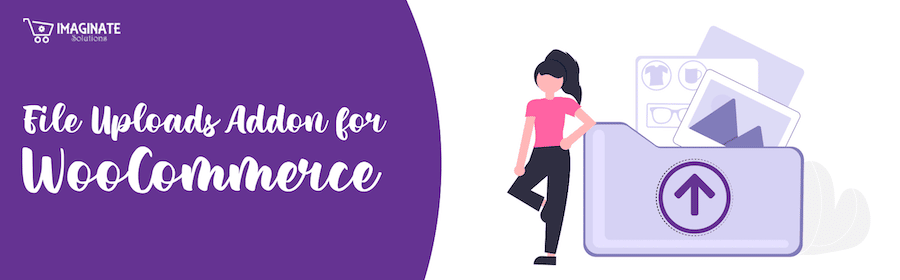
Otro plugin digno de consideración es File Uploads Addon for WooCommerce. Este plugin te permite añadir campos de subida de archivos a tus páginas de producto de WooCommerce.
El plugin incluye varias funciones, entre ellas:
- Permitir que los clientes carguen archivos en los productos de impresión bajo demanda
- Vista previa de la subida de archivos en las páginas del carrito y del pago
- La subida de archivos puede aplicarse sólo a determinadas categorías de productos de WooCommerce
Esta es una gran opción si quieres permitir a tus clientes subir archivos (como imágenes o vídeos) junto con sus pedidos.
El plugin está disponible de forma gratuita en el directorio de plugins de WordPress, con una versión premium que incluye la subida de múltiples archivos, los límites de tamaño máximo de los archivos y los requisitos de resolución máxima y mínima de las imágenes a partir de 19 dólares al año.
Si planeas utilizar WooCommerce para tu tienda online, definitivamente debes consultar nuestros planes de alojamiento gestionado para WooCommerce. El alojamiento de WooCommerce de Kinsta ofrece tiempos de carga rápidos con una CDN de alto rendimiento y un almacenamiento en caché a nivel de servidor para mejorar la experiencia de usuario de los visitantes.
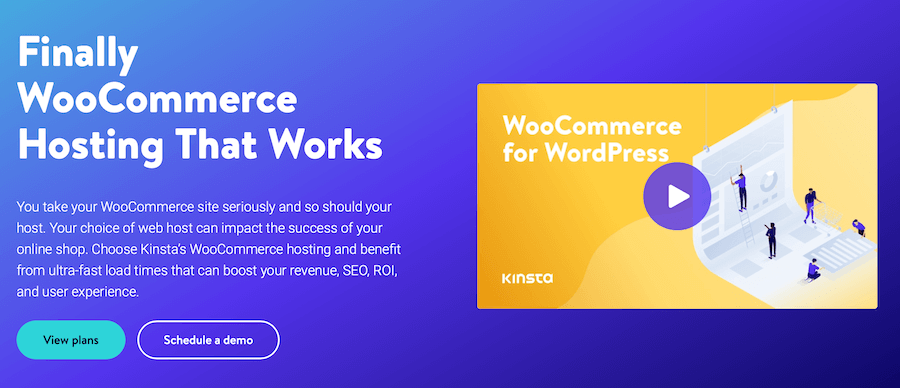
3. WordPress File Upload
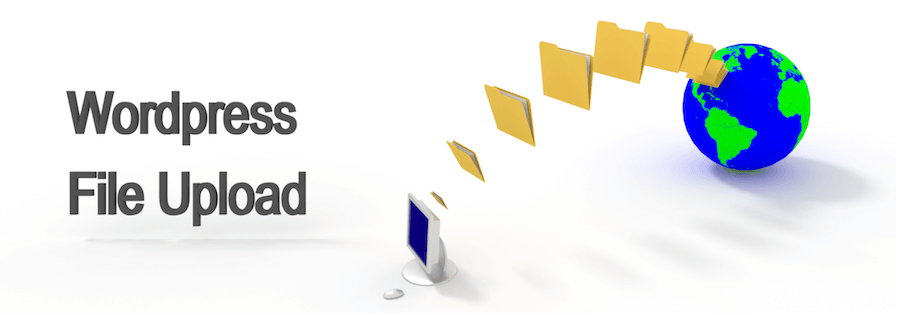
¿O quizás lo que más te interesa es WordPress File Upload? Este plugin es un poco diferente de los otros plugins de esta lista, ya que está diseñado específicamente para ser utilizado como un shortcode.
Con este plugin, puedes añadir un formulario de subida de archivos en cualquier lugar de tu sitio de WordPress mediante un shortcode. El plugin también incluye algunas otras características, como:
- Medidas de seguridad incorporadas para evitar que se suban archivos maliciosos
- Una opción para recibir notificaciones por correo electrónico cuando se suban archivos
- La posibilidad de establecer el tamaño máximo de los archivos
- Establecer límites para los tipos de archivos que se pueden subir
Este plugin está disponible de forma gratuita en el directorio de plugins de WordPress. También está disponible una versión premium con funciones adicionales por unos 20 dólares.
4. WP Extra File Types

También puedes utilizar WP Extra File Types, que te permite añadir soporte para tipos de archivo adicionales que se pueden subir a tu sitio de WordPress.
Con este plugin, puedes especificar qué tipos de archivo están permitidos, así como el tamaño máximo de archivo para cada tipo. El plugin también incluye algunas otras características, como:
- La capacidad de restringir quién puede subir ciertos tipos de archivos
- Establecer qué roles pueden ver ciertos tipos de archivos en la biblioteca multimedia
- Forzar la descarga de archivos en lugar de abrirlos en el navegador
Este plugin está disponible de forma gratuita en el directorio de plugins de WordPress.
5. GD bbPress Attachments
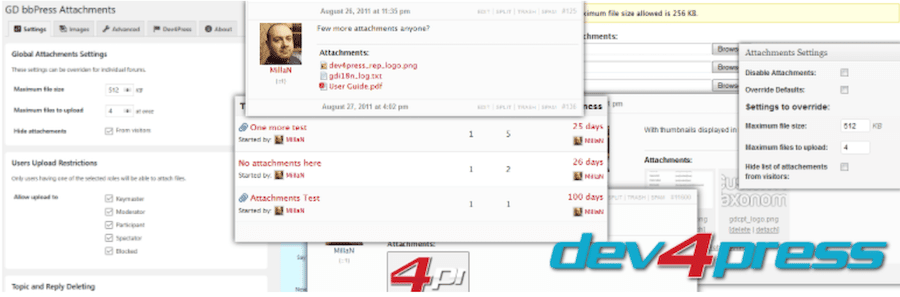
Otra opción es GD bbPress Attachments. Este plugin te permite añadir archivos adjuntos a tus foros de bbPress, por lo que es una gran opción si utilizas el plugin de bbPress para crear un foro en tu sitio de WordPress.
Con este plugin, puedes:
- Añadir archivos adjuntos a los temas y respuestas
- Especificar qué tipos de archivos están permitidos
- Establecer límites de tamaño máximo de los archivos
- Subir archivos desde el front end de tu sitio
Este plugin está disponible de forma gratuita en el directorio de plugins de WordPress.
6. Big File Uploads
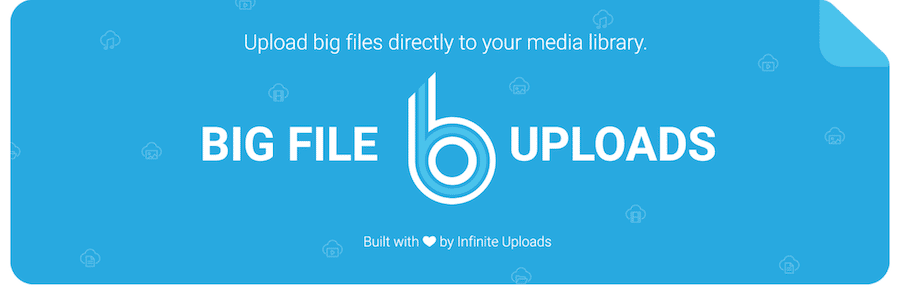
El siguiente en nuestra lista es Big File Uploads, que te permite subir archivos grandes a tu sitio de WordPress.
Con este plugin, puedes:
- Establecer el tamaño máximo de subida de archivos
- Añadir shortcodes para crear formularios de subida de archivos en el front-end
- Recibir notificaciones por correo electrónico cuando se suban archivos
- Ver todos los archivos subidos desde el panel de control de WordPress
Este plugin está disponible de forma gratuita en el directorio de plugins de WordPress.
7. File Manager
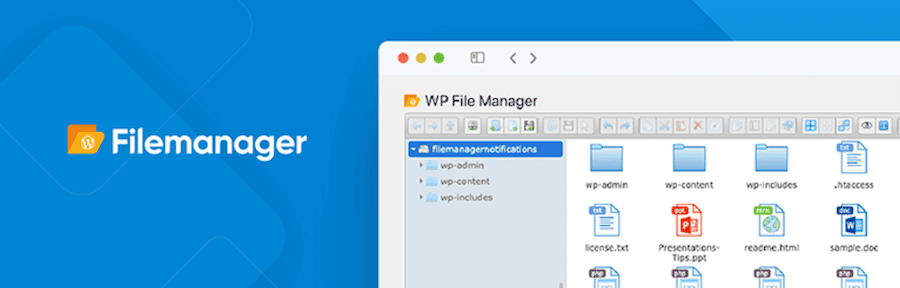
Por último, tenemos File Manager, que te permite gestionar todos los archivos de tu sitio de WordPress desde la comodidad de tu panel de control. No es necesario usar FTP o SFTP, puedes hacerlo todo desde WordPress.
Con este plugin, puedes:
- Subir, eliminar, copiar, mover y editar archivos y directorios
- Crear carpetas nuevas
- Cambiar los permisos de los archivos
- Buscar archivos y carpetas
Este plugin está disponible de forma gratuita en el directorio de plugins de WordPress. Hay disponible una versión premium con funciones adicionales a partir de 39 dólares al año.
Resumen
Como puedes ver, hay bastantes plugins disponibles que te permiten subir archivos a WordPress. Cuál es el más adecuado para ti dependerá de tus necesidades específicas. Pero esperamos que ahora tengas una visión más amplia de las opciones disponibles y puedas tomar una decisión más informada.
Y siempre puedes asegurarte de que los plugins que instales no afecten a la velocidad de tu sitio aprovechando una herramienta como Kinsta APM. Esta herramienta de monitorización del rendimiento te permite ver cómo cualquier cambio que hagas (incluida la instalación de nuevos plugins) afecta a la velocidad de tu sitio y mucho más.
¿Por qué necesitas añadir la capacidad de subir archivos a tu sitio? ¿Tienes algún plugin favorito que no hayamos incluido aquí? ¡Háznoslo saber en la sección de comentarios más abajo!